- লেখক Abigail Brown [email protected].
- Public 2023-12-17 06:40.
- সর্বশেষ পরিবর্তিত 2025-01-24 12:03.
কী জানতে হবে
- Chromecast-টিকে টিভির HDMI পোর্টে প্লাগ করুন এবং এর USB পাওয়ার কেবলটিকে টিভির কোনো পোর্ট বা পাওয়ার আউটলেটের সাথে সংযুক্ত করুন।
- iOS বা Android এর জন্য Google Home অ্যাপ ডাউনলোড করুন (টিভি চালু করুন)। অ্যাপে, ডিভাইস নির্বাচন করুন, তারপরে Chromecast সেটআপ প্রম্পট অনুসরণ করুন।
- একটি Chromecast-সক্ষম অ্যাপে যান, যেমন Netflix, সামগ্রী নির্বাচন করুন এবং Cast বোতামে আলতো চাপুন।
এই নিবন্ধটি ব্যাখ্যা করে যে কীভাবে আপনার টিভিতে HDMI পোর্টে প্লাগ করা Google Chromecast স্ট্রিমিং ডিভাইস ব্যবহার করে আপনার Android বা iOS ডিভাইস থেকে আপনার টিভিতে সামগ্রী পাঠাবেন।
আপনার আইপ্যাড, আইফোন বা অ্যান্ড্রয়েডে Google Chromecast সেট আপ করা হচ্ছে
আপনার Chromecast ডিভাইস সেট আপ করা সহজ, যদিও এটি বেশ কয়েকটি পদক্ষেপ নেয়৷
- Chromecast ডঙ্গল টি টিভিতে HDMI পোর্ট এ প্লাগ করুন এবং USB পাওয়ার কেবলহয় টিভিতে একটি সামঞ্জস্যপূর্ণ পোর্টে বা একটি পাওয়ার আউটলেটে ।
- আপনার মোবাইল ডিভাইসে Google Play Store বা Apple অ্যাপ স্টোরে যান এবং Google Home অ্যাপটি পান। বেশিরভাগ অ্যান্ড্রয়েড ডিভাইসে Chromecast আগে থেকে ইনস্টল করা আছে।
- আপনার টিভি চালু করুন। Google Home এ, উপরের ডানদিকের কোণায় অবস্থিত ডিভাইস নির্বাচন করুন। অ্যাপটি আপনাকে Chromecast সেট আপ করার জন্য প্রাসঙ্গিক পদক্ষেপের মাধ্যমে এগিয়ে নিয়ে যাবে৷
- সেটআপ প্রক্রিয়ার শেষের দিকে, অ্যাপে এবং টিভিতে একটি কোড থাকবে। তাদের মিলে যাওয়া উচিত এবং যদি তারা তা করে তবে হ্যাঁ।
-
পরবর্তী স্ক্রিনে, আপনার Chromecast এর জন্য একটি নাম বেছে নিন। এই পর্যায়ে গোপনীয়তা এবং অতিথি বিকল্পগুলি সামঞ্জস্য করার বিকল্পও রয়েছে ।
- ইন্টারনেট নেটওয়ার্কে Chromecast সংযুক্ত করুন৷ আপনার মোবাইল ডিভাইস থেকে একটি পাসওয়ার্ড পান বা ম্যানুয়ালি ইনপুট করুন।
- আপনি যদি Chromecast এ প্রথম টাইমার হন, তাহলে টিউটোরিয়াল নির্বাচন করুন এবং Google হোম আপনাকে দেখাবে কিভাবে কাস্টিং কাজ করে।
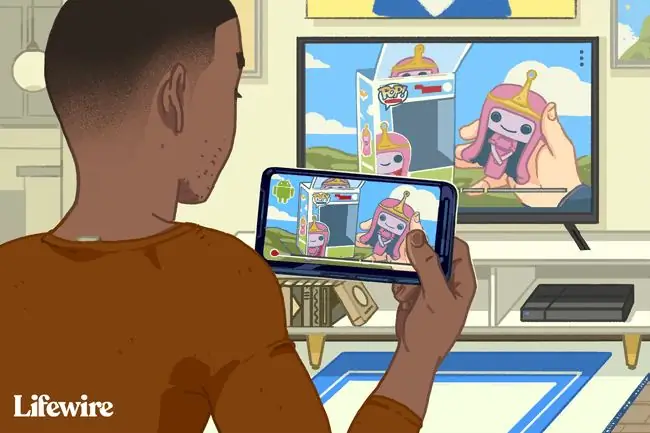
আপনার আইপ্যাড, আইফোন বা অ্যান্ড্রয়েড দিয়ে কীভাবে Chromecast-এ সামগ্রী কাস্ট করবেন

আপনার মোবাইল ডিভাইস এবং টিভি চালু করুন, নিশ্চিত করুন যে পরবর্তীটি সঠিক ইনপুটে স্যুইচ করা হয়েছে।
- Google Home অ্যাপ খুলুন, আপনি যে মিডিয়া বা অডিও স্ট্রিমিং প্রদানকারী ব্যবহার করতে চান, অর্থাৎ Netflix-এ যান এবং কন্টেন্ট বেছে নিনআপনি দেখতে বা শুনতে চান। খেলতে cast বোতামে ট্যাপ করুন।
-
আপনার যদি বিভিন্ন কাস্টিং ডিভাইস থাকে তবে নিশ্চিত করুন যে আপনি আপনার সামগ্রী দেখার জন্য সঠিক কাস্টিং ডিভাইসটি বেছে নিয়েছেন। আপনি যখন কাস্ট বোতামে আলতো চাপবেন, আপনার যদি বিভিন্ন কাস্টিং ডিভাইস থাকে, তাহলে Chromecast আপনার জন্য সঠিক একটি নির্বাচন করতে ডিভাইসগুলিকে তালিকাভুক্ত করবে৷
- একবার কন্টেন্টটি আপনার টিভিতে কাস্ট করা হয়ে গেলে, ভিডিও বা অডিও এবং আরও অনেক কিছু শুরু করার জন্য ভলিউমের জন্য রিমোট কন্ট্রোল হিসেবে আপনার মোবাইল ডিভাইস ব্যবহার করুন। কন্টেন্ট দেখা বন্ধ করতে, আবার কাস্ট বোতাম আলতো চাপুন এবং সংযোগ বিচ্ছিন্ন নির্বাচন করুন।
Chromecast এর মাধ্যমে টিভিতে আপনার iPad বা iPhone মিরর করা

পৃষ্ঠে, আইপ্যাড বা আইফোন সরাসরি টিভিতে মিরর করা সম্ভব নয়৷ যাইহোক, একটি মোবাইল ডিভাইস থেকে একটি পিসিতে AirPlay মিররিং ব্যবহার করা সম্ভব, তারপর তৃতীয় পক্ষের অ্যাপ ব্যবহার করে টিভিতে মিরর করতে Google-এর Chrome ডেস্কটপ ব্যবহার করুন৷
- মোবাইল ডিভাইস, Chromecast, এবং PC একই Wi-Fi এর সাথে সংযুক্ত করুন নেটওয়ার্ক।
- পিসিতে একটি AirPlay রিসিভার অ্যাপ ইনস্টল করুন, উদাহরণস্বরূপ, LonelyScreen বা Reflector 3।
-
Google Chrome লঞ্চ করুন এবং মেনু থেকে, Cast এ ক্লিক করুন।
- কাস্ট করতে পাশের তীরটিতে ক্লিক করুন। কাস্ট ডেস্কটপ ক্লিক করুন এবং আপনার Chromecast এর নাম নির্বাচন করুন।
- মোবাইল ডিভাইসটি মিরর করতে, আপনার ডাউনলোড করা AirPlay রিসিভার চালান।
- iPad বা iPhone-এ, নিয়ন্ত্রণ কেন্দ্র প্রদর্শন করতে বোতাম থেকে উপরে সোয়াইপ করুন এবং এয়ারপ্লে মিররিং. ট্যাপ করুন
- স্ক্রিন মিরর করা শুরু করতে AirPlay রিসিভার ট্যাপ করুন।
আইপ্যাড বা আইফোনের ডিসপ্লে এখন পিসি, ক্রোমকাস্ট এবং টিভিতে মিরর করা উচিত। যাইহোক, পিসিতে এবং আবার টিভিতে প্রদর্শিত হওয়ার আগে আপনি আপনার মোবাইল ডিভাইসে একটি অ্যাকশন সম্পাদন করার সময় অল্প সময়ের ব্যবধান থাকবে। এটি একটি ভিডিও দেখার সময় বা অডিও শোনার সময় একটি সমস্যা সৃষ্টি করবে৷






